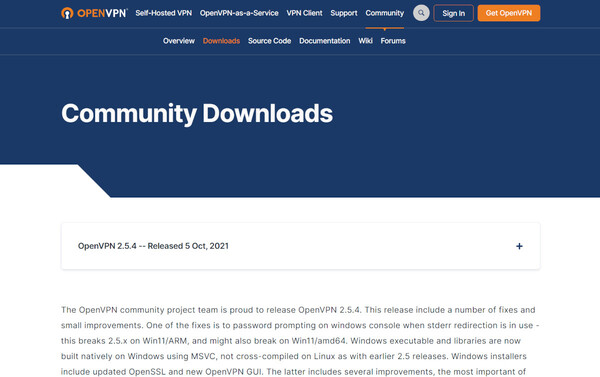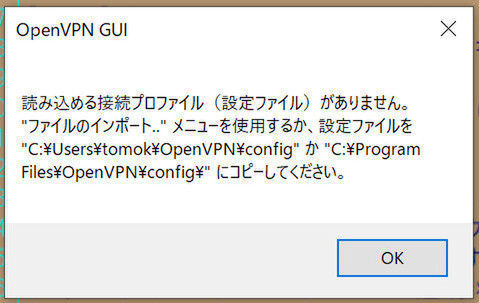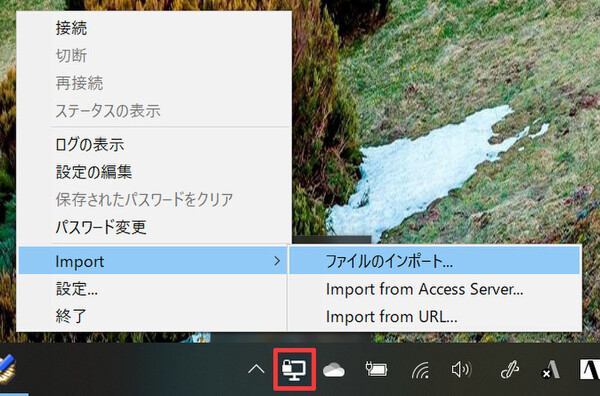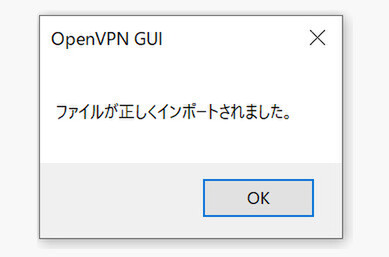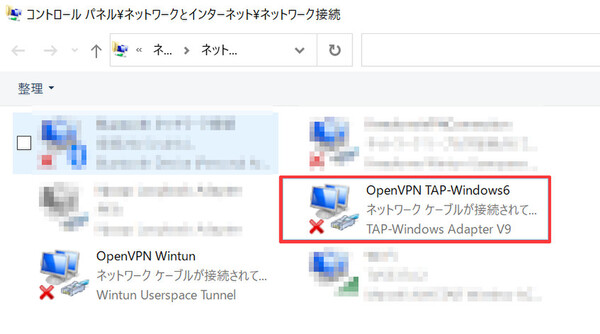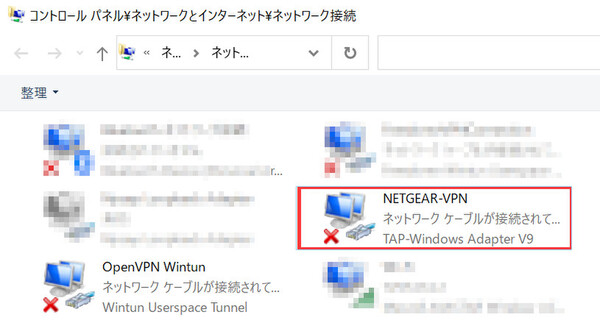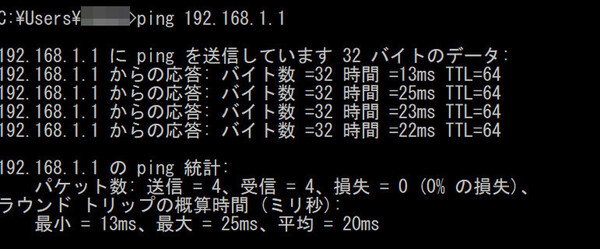小さな会社の兼任IT担当者、ネットギア「Insight」で社内ネット環境を整える 第14回
OpenVPNを使い、自宅や外出先から社内ファイルサーバーにアクセスできるよう設定する方法
在宅勤務中の社長PCとネットギア「BR200ルーター」をVPN接続せよ!
2021年12月01日 11時00分更新
OpenVPNを使うための準備:クライアントPC側の設定
ルーター側の設定が完了したら、続いてクライアントPCの設定を行う。OpenVPNのクライアントソフトは以下のサイトからダウンロードできる。筆者はWindows 10 PCを使っているので64bit版インストーラー(Windows 64-bit MSI installer)をダウンロードした。
●OpenVPN公式サイト ダウンロードページ
https://openvpn.net/index.php/download/community-downloads.html
https://openvpn.net/client-connect-vpn-for-mac-os/(macOS用)
ダウンロードしたインストーラーを起動してインストールが完了すると、「読み込める接続プロファイル(設定ファイル)がありません」というポップアップ画面が表示される。
そこで先ほど管理画面からダウンロードし、解凍した設定パッケージのフォルダ(Windows用の場合「Windows」フォルダ)を、画面に指示されたフォルダにコピーする(デフォルトでは、C:\ユーザー\ユーザーアカウント\OpenVPN\config\)。もしくは、デスクトップに作成された「OpenVPN GUI」を起動し、タスクバーに表示されるOpenVPNのアイコンを右クリックして「Import」→「ファイルのインポート」メニューを選択すると、GUIで設定ファイル(client.ovpn)を読み込ませることもできる。
続いて、コントロールパネルの「ネットワークとインターネット」、「ネットワークと共有センター」、「アダプターの設定の変更」に移動。ネットワーク接続一覧が表示されるので、その中から「TAP-Windows Adapter」の名前がついたアイコンを選択(著者のPCでは「OpenVPN TAP-Windows6」)、接続名を「NETGEAR-VPN」に変更する。
あとはOpenVPN GUIを起動し、タスクバーのアイコンを右クリックしてメニューから「接続」を選択すればよい※注。接続処理のログを表示するポップアップ画面が表示され、接続に成功するとこの画面は消える。タスクバーのアイコンが緑色になっていればVPN接続は成功だ。なお、アイコンが黄色の場合は接続準備中、黒色の場合はVPNは切断されている。
※注:OpenVPNサーバーはWAN側(インターネット側)で起動しているので、LAN側に接続したクライアント端末からVPN接続することはできない。接続テストを行う場合はLAN接続を切り、モバイルルーターなどでインターネット接続してテストを行ってほしい。
VPN接続ができると、クライアントPCには社内LANのローカルIPアドレスが割り当てられ、LAN内のファイルサーバーや業務アプリケーションサーバーなどと通信できるようになる。pingコマンドでBR200ルーターのLAN側IPアドレスに疎通確認をしたり、ファイルサーバーなどにアクセスできるかどうかを確認しよう。
詳しいマニュアルが英語のものしかなかったので一苦労したが、なんとか設定を終えたケンタロウ。自分の業務PCを使ってVPN接続ができることも確認したのち、クライアントのインストール方法や起動方法を書いた手順書を添え、社長に設定ファイルを送った(社長でもわかるように手順書を書くのもまた一苦労だったが)。
そして翌日の昼ごろ、ケンタロウのスマホが鳴った。社長からだ。
「案外すんなりファイルサーバーにつながったよ。念のため、画面を撮ったから今からメールするね」。絶対に何かトラブルがあるだろうと思っていたので、まさかの返事に驚くケンタロウ。送られてきた画面がスマホのカメラで撮影したものだったのはご愛敬だが、きちんと接続できていることはわかった。
「手順書を丁寧にまとめてくれたおかげだよ。ありがとう!」。ほめられたケンタロウの顔が思わずほころんだ。
(提供:ネットギア)


この連載の記事
-
第15回
sponsored
「Orbi Pro WiFi 6」導入で「InsightビジネスVPN」を利用する -
第13回
sponsored
在宅勤務社員のアクセスポイントも「NETGEAR Insight」でリモート管理 -
第12回
sponsored
経理専用PCのネットワークを「NETGEAR Insight」でVLAN隔離する -
第11回
sponsored
既存VLANへのスイッチ追加も「NETGEAR Insight」ならば簡単設定だ -
第10回
sponsored
ポート数が不足? NETGEAR Insight対応スマートスイッチを追加しよう -
第9回
sponsored
ゲストWi-Fi用のSSIDとVLANを「NETGEAR Insight」でまとめて設定だ -
第8回
sponsored
「NETGEAR Insight」でオフィスの新しいVPNルーターも簡単設定 -
第7回
sponsored
「NETGEAR Insightクラウドポータル」で社内LANの使用状況を見る -
第6回
sponsored
NETGEAR Insightのライセンスをアップグレード/追加購入する -
第5回
sponsored
“メッシュWi-Fi”対応APで社内のネット接続エリアを広げよう - この連載の一覧へ